📌 چرا باید این مقاله را بخوانید؟
اگر بعد از نصب نرمافزار TNM، با ارورهایی مثل “Unknown Device” یا “Programmer Not Found” مواجه شدی و سیستم ویندوزت پروگرمر رو شناسایی نمیکنه، بدون که این مشکل رایجه و بهراحتی قابل حله 😊
معمولاً دلیل این ارورها، نصب نبودن درایور صحیح پروگرمر روی سیستم عامله. توی این مقاله، بهصورت کامل و مرحلهبهمرحله آموزش میدیم که چطور درایور پروگرمر TNM رو بهدرستی روی ویندوز نصب کنی و از شر ارورهای اتصال خلاص بشی 🔧
🔍 پروگرمر TNM چیست؟

دستگاه TNM
پروگرمر TNM یک ابزار قدرتمند در زمینه برنامهریزی آیسیها، EEPROMها، میکروکنترلرها و ECU خودروها است. این دستگاه با استفاده از نرمافزار اختصاصی خود، عملیات خواندن، نوشتن، پاکسازی و شناسایی چیپها را انجام میدهد.
برای برقراری ارتباط بین سختافزار TNM و کامپیوتر، نیاز به نصب درایور مخصوص وجود دارد. در صورتی که این درایور نصب نشود، سیستم عامل ویندوز نمیتواند دستگاه را شناسایی کند و نرمافزار TNM عملاً بیکاربرد میشود.
آموزش نصب بدون خطای نرم افزار TNM
🧭 مراحل نصب درایور و رفع مشکل شناسایی نشدن پروگرمر TNM
✅ ۱. اتصال پروگرمر به سیستم
🔌 پروگرمر را با کابل USB به کامپیوتر وصل کنید. توصیه میشود از اتصال به هاب USB یا کابلهای غیراصلی خودداری شود تا احتمال اختلال به حداقل برسد.
✅ ۲. باز کردن Device Manager
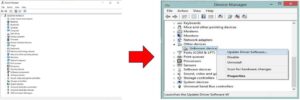
به منوی Control Panel بروید.
وارد بخش System شوید.
در نوار کناری، گزینه Device Manager را کلیک کنید.
در بخش Other Devices، اگر پروگرمر شناسایی نشده باشد، گزینهای با عنوان Unknown Device ⚠️ نمایش داده میشود.
بررسی تخصصی TNM 5000 و TNM 7000
✅ ۳. نصب دستی درایور
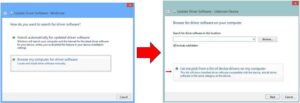
روی “Unknown Device” راستکلیک کرده و گزینه Update Driver Software را بزنید.
گزینه Browse my computer for driver software را انتخاب کنید.
مسیر پوشهای که فایلهای درایور در آن قرار دارد (مثل
DriverInstall_Windows8x64) را وارد کنید.روی Next کلیک کنید تا ویندوز درایور را نصب کند.
✅ ۴. انتخاب درایور Jungo – WinDriver
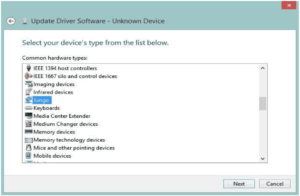
در صورت نیاز به انتخاب دستی:
شرکت سازنده را Jungo انتخاب کنید.
سپس درایور WinDriver را از لیست انتخاب کرده و روی Next کلیک کنید.
اگر هشدار امنیتی نمایش داده شد، گزینه Install Anyway را بزنید.
🧠 نکته: این مرحله بسیار مهم است. اگر بهجای WinDriver گزینه دیگری را انتخاب کنید، ممکن است پروگرمر همچنان شناسایی نشود.
پکیج حرفهای فرمولهای ماشین حساب TNM
✅ ۵. تأیید نصب موفق و ریاستارت
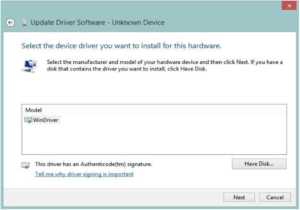
✅ اگر همه مراحل بهدرستی انجام شده باشد، در Device Manager باید عبارت زیر ظاهر شود:
Jungo → WinDriver
🖥️ حالا نرمافزار TNM را باز کرده و بررسی کنید که دستگاه شناسایی شده است یا نه.
🔁 در صورت ادامه مشکل، یکبار سیستم را Restart کنید.
💡 نکات تکمیلی و کاربردی
🔸 این آموزش برای نسخههای ویندوز 7، 8، 10 و 11 (همگی ۶۴ بیتی) کاربرد دارد.
🔸 فایل نصب درایور را با Run as Administrator اجرا کنید.
🔸 اگر آنتیویروس فعال است، ممکن است فرآیند نصب را مختل کند—موقتاً غیرفعالش کنید.
🔸 کابل USB را بررسی کنید و در صورت امکان از کابل اصلی خود دستگاه استفاده نمایید.
آموزش نرمافزار TNM | ریمپ ECU و تیونینگ خودرو
🧾 جمعبندی
پروگرمر TNM یکی از ابزارهای مهم در حوزه برنامهریزی آیسیهاست. عدم نصب صحیح درایور، شایعترین علت عدم شناسایی این دستگاه در ویندوز است. با استفاده از این راهنما، میتوانید در عرض چند دقیقه، درایور را نصب کرده و دستگاه را آماده استفاده نمایید.
💬 نیاز به کمک دارید؟
اگر در حین نصب یا شناسایی پروگرمر با مشکلی مواجه شدید، کافیست سوال خود را در بخش نظرات ثبت کنید یا با تیم پشتیبانی ما در «Soft Komak» تماس بگیرید. ما در کنار شما هستیم تا دستگاهتان بهدرستی کار کند 💼✅





برای نوشتن دیدگاه باید وارد بشوید.